ขั้นตอนการคืนค่าระบบใน Windows 11

หากคุณกำลังประสบปัญหาหรือวัฒนธรรม การคืนค่าระบบใน Windows 11 จะช่วยให้คุณสามารถย้อนกลับอุปกรณ์ของคุณไปยังเวอร์ชันก่อนหน้าได้.

ไม่ว่าจะเป็นการมอบหมายงานในโรงเรียนมัธยมปลายหรือส่งอีเมลแบบมืออาชีพให้กับลูกค้า Windows ก็อยู่เคียงข้างเสมอ Windows เป็นแพลตฟอร์มที่แข็งแกร่งอย่างหนึ่งที่คุณแต่ละคนเคยใช้มาก่อนในชีวิตของคุณหรืออย่างอื่น (ใช่ แม้แต่ผู้ที่ใช้ Mac ในปัจจุบัน)
สภาพแวดล้อมที่ใช้งานง่ายของ Windows ประกอบด้วยคุณลักษณะที่มีประโยชน์บางอย่าง บางส่วนที่ชัดเจนและบางส่วนที่รู้จักกันน้อย ซึ่งเราไม่เคยมีโอกาสได้สำรวจ ในการอัปเดต Windows ใหม่แต่ละครั้งMicrosoftจะนำเสนอคุณลักษณะใหม่ๆ มากมายซึ่งเรามักถูกมองข้าม ดังนั้นในโพสต์นี้ เราจะพูดถึงคุณลักษณะ Windows ที่ไม่ค่อยมีใครรู้จักซึ่งคุ้มค่ากับเวลาและความสนใจของคุณ
มาเริ่มต้นการเดินทางที่ยังไม่ได้สำรวจเพื่อใช้งาน Windows 10 ให้เกิดประโยชน์สูงสุด
แป้นพิมพ์ตัวเขียนรูปร่าง
แป้นพิมพ์ใหม่นี้เปิดตัวพร้อมกับการอัปเดต Windows Fall Creators ในปี 2560 แป้นพิมพ์ Shaper Writer ช่วยให้คุณสามารถปัดผ่านตัวอักษรเพื่อสร้างรูปร่างโดยไม่ต้องแตะปุ่มแต่ละปุ่มจริงบนแป้นพิมพ์สัมผัส แป้นพิมพ์ระบบสัมผัส Windows 10 มีรูปแบบมาตรฐานสี่รูปแบบ: แป้นพิมพ์มาตรฐาน แป้นพิมพ์มือเดียว แผงเขียนด้วยลายมือ และแป้นพิมพ์มาตรฐานแบบขยาย คุณสามารถสลับระหว่างสไตล์เหล่านี้ได้โดยแตะไอคอนแป้นพิมพ์ที่มุมบนซ้าย
เมื่อเลือกตัวเลือก "แป้นพิมพ์มือเดียว" บนแป้นพิมพ์สัมผัส คุณจะสามารถปัดตัวอักษรผ่านรูปร่างต่างๆ ได้โดยไม่ต้องกดปุ่มจริงๆ แป้นพิมพ์ตัวเขียนรูปร่างนี้มีรูปแบบที่เล็กกว่าเล็กน้อยเมื่อเทียบกับแป้นพิมพ์มาตรฐาน เนื่องจากรองรับเฉพาะการพิมพ์แบบรูดเท่านั้น
การตั้งค่าพรอมต์คำสั่ง
พร้อมรับคำสั่งเป็นส่วนหนึ่งของ Windows ตั้งแต่เริ่มก่อตั้ง และมันก็ไม่ได้เปลี่ยนแปลงไปมากนักในช่วงหลายปีที่ผ่านมา คุณจะดีใจที่รู้ว่าคุณสามารถปรับแต่งบางอย่างบน Command Prompt shell และปรับแต่งการตั้งค่าต่างๆ เพื่อทำให้อินเทอร์เฟซน่าสนใจยิ่งขึ้น เปิดพรอมต์คำสั่งใน Windows 10 แล้วแตะไอคอน "C:/" บนแถบชื่อเรื่อง จากเมนูบริบท ให้เลือก "คุณสมบัติ" จากนั้นคุณสามารถปรับแต่งเชลล์พรอมต์คำสั่งที่ดูน่าเบื่อตลอดเวลาได้ที่นี่ คุณจะเห็นตัวเลือกมากมายที่นี่ภายใต้สี่หัวข้อย่อย รวมถึงตัวเลือก เลย์เอาต์ ฟอนต์ และสี ใช่ คุณสามารถขอบคุณเราได้ในภายหลัง!
อ่านเพิ่มเติม:-
 13ตัวค้นหารูปภาพและตัวล้างรูปภาพที่ซ้ำกันที่ดีที่สุดใน...รับตัวค้นหารูปภาพที่ซ้ำกันและตัวทำความสะอาดที่ดีที่สุดเพื่อลบรูปภาพที่ซ้ำกันและเพิ่มพื้นที่ว่างในดิสก์ หาคู่ที่เหมาะ...
13ตัวค้นหารูปภาพและตัวล้างรูปภาพที่ซ้ำกันที่ดีที่สุดใน...รับตัวค้นหารูปภาพที่ซ้ำกันและตัวทำความสะอาดที่ดีที่สุดเพื่อลบรูปภาพที่ซ้ำกันและเพิ่มพื้นที่ว่างในดิสก์ หาคู่ที่เหมาะ...
ตัวเลือกการเล่นวิดีโอเพิ่มเติม
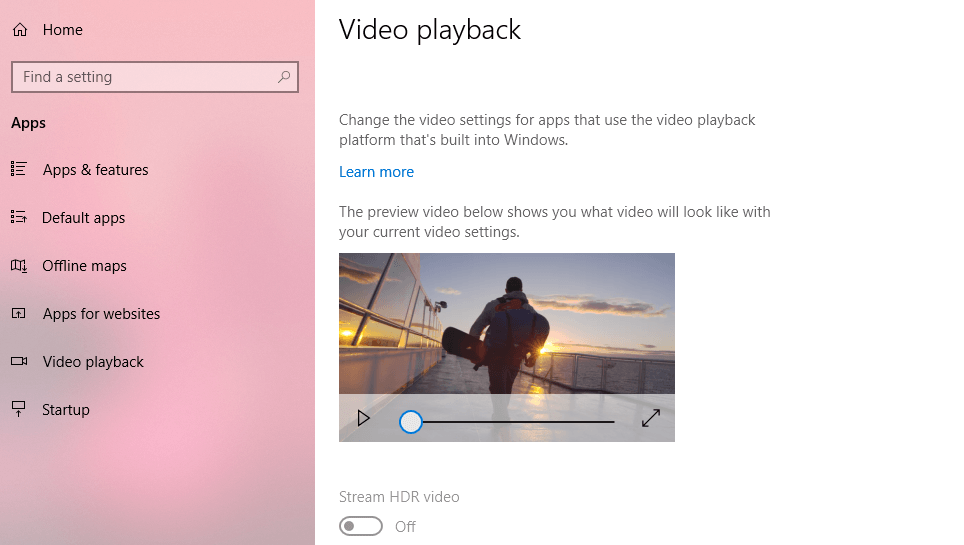
เรามักใช้พีซีที่ใช้ Windows 10 ในการชมภาพยนตร์และรายการใช่ไหม คุณจะประหลาดใจที่รู้ว่า Windows ยังมีตัวเลือกการเล่นวิดีโอมากมายที่ให้คุณสตรีมเนื้อหาในคุณภาพ HDR ได้ มีจอภาพขั้นสูงจำนวนมากที่สนับสนุนฟังก์ชัน HDR เหล่านี้ ไปที่การตั้งค่า มองหาตัวเลือกการเล่นวิดีโอและสลับสวิตช์ "สตรีมวิดีโอ HDR" เพื่อปรับปรุงประสบการณ์การรับชมของคุณในความละเอียดสูง หากอุปกรณ์ปิดใช้งานตัวเลือกนี้ จอภาพของคุณอาจไม่รองรับรูปแบบ HDR ดังนั้นอย่าท้อแท้
เกมบาร์
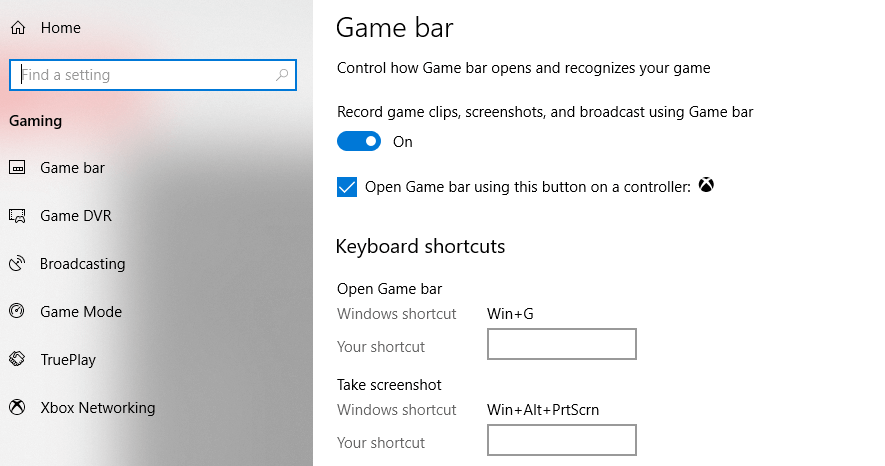
Windows 10 ไม่เคยลืมความห่วงใยเกี่ยวกับนักเล่นเกม ถ้าพีซี Windows ของคุณรวมเข้ากับ Xbox คุณสามารถใช้ประโยชน์สูงสุดจากการตั้งค่า Game Bar เปิดการตั้งค่า Windows 10 พิมพ์ "แถบเกม" ในช่องค้นหาแล้วกด Enter ในหน้าต่าง Game Bar คุณจะเห็นตัวเลือกมากมายที่ให้คุณบันทึกคลิป ภาพหน้าจอ และออกอากาศเกมผ่าน Game Bar
ค้นหาปากกาของฉัน
คุณทำปากกาสัมผัสหายบ่อยๆ ขณะใช้ Windows 10 หรือไม่? ไม่ต้องกังวล! Windows 10 ได้จัดการเรื่องนี้อย่างถูกต้องแล้วในการอัปเดต Fall Creators ตอนนี้ Windows มาพร้อมกับคุณสมบัติที่ดีที่ช่วยให้คุณติดตามปากกาของคุณ ทำให้คุณรู้ว่าคุณเก็บไว้ที่ไหนได้ง่ายขึ้น
ไปที่การตั้งค่า Windows 10 จากนั้นไปที่ "ค้นหาอุปกรณ์ของฉัน" ที่นี่ คุณจะสามารถดูตำแหน่งสุดท้ายของปากกาของคุณได้หากเปิดใช้งาน Wi-Fi หรือมีการเชื่อมต่อมือถือประเภทใดก็ตาม
อ่านเพิ่มเติม:-
 วิธีการกู้คืนไฟล์ที่ถูกลบอย่างถาวรใน Windows...คุณต้องการกู้คืนไฟล์ที่ถูกลบอย่างถาวรใน Windows 10 หรือไม่? คุณสามารถกู้คืนไฟล์ รูปภาพ วิดีโอ...
วิธีการกู้คืนไฟล์ที่ถูกลบอย่างถาวรใน Windows...คุณต้องการกู้คืนไฟล์ที่ถูกลบอย่างถาวรใน Windows 10 หรือไม่? คุณสามารถกู้คืนไฟล์ รูปภาพ วิดีโอ...
จัดการบันทึกสถานที่
เนื่องจากเรายุ่งมากกับตารางงานที่วุ่นวายในแต่ละวัน จึงเป็นเรื่องยากมากที่จะติดตามพื้นที่จัดเก็บข้อมูลของ Windows ใช่ไหม พีซีที่ใช้ Windows ของเรามีไฟล์และข้อมูลค่อนข้างอุดตันก่อนที่เราจะรู้ตัว และจากนั้นเครื่องจะเริ่มทำงานช้า คุณจะโล่งใจเล็กน้อยที่รู้ว่า Windows 10 ช่วยให้คุณสามารถจัดการบันทึกตำแหน่งบนอุปกรณ์ของคุณได้ ไปที่การตั้งค่า> ระบบ> ที่เก็บข้อมูลแล้วแตะที่ตัวเลือก "เปลี่ยนเนื้อหาใหม่ที่นี่" ในหน้าต่างนี้ คุณสามารถเลือกไดรฟ์ที่จะบันทึกไฟล์ใหม่ของคุณโดยค่าเริ่มต้น
เราหวังว่าคุณจะชอบบทสรุปสั้นๆ ของเราเกี่ยวกับคุณลักษณะ Windows ที่ไม่ค่อยมีใครรู้จัก สภาพแวดล้อมของ Windows เต็มไปด้วยคุณสมบัติที่ซ่อนอยู่ซึ่งฝังลึกอยู่ภายในเลเยอร์ สิ่งที่ต้องการคือการสำรวจเล็กน้อยและหัวใจที่อยากรู้อยากเห็น คุณคิดอย่างไรกับคุณลักษณะของ Windows 10 ที่มีการประเมินต่ำกว่านี้ อย่าลังเลที่จะแบ่งปันความคิดของคุณในช่องแสดงความคิดเห็นด้านล่าง
หากคุณกำลังประสบปัญหาหรือวัฒนธรรม การคืนค่าระบบใน Windows 11 จะช่วยให้คุณสามารถย้อนกลับอุปกรณ์ของคุณไปยังเวอร์ชันก่อนหน้าได้.
หากคุณกำลังมองหาทางเลือกที่ดีที่สุดสำหรับ Microsoft Office นี่คือ 6 โซลูชั่นที่ยอดเยี่ยมในการเริ่มต้น.
บทช่วยสอนนี้จะแสดงให้คุณเห็นว่าคุณสามารถสร้างไอคอนทางลัดบนเดสก์ท็อปWindows ที่เปิด Command Prompt ไปยังตำแหน่งโฟลเดอร์เฉพาะได้อย่างไร
กำลังหาวิธีตั้งวิดีโอเป็นเซิร์ฟเวอร์หน้าจอใน Windows 11 อยู่ใช่ไหม? เราเปิดเผยวิธีการใช้ซอฟต์แวร์ฟรีที่เหมาะสำหรับหลายรูปแบบวิดีโอไฟล์.
คุณรู้สึกรำคาญกับฟีเจอร์ Narrator ใน Windows 11 หรือไม่? เรียนรู้วิธีปิดเสียง Narrator ได้ง่ายๆ ในหลายวิธี
วิธีการเปิดหรือปิดระบบการเข้ารหัสไฟล์ใน Microsoft Windows ค้นพบวิธีการที่แตกต่างกันสำหรับ Windows 11.
ถ้าคีย์บอร์ดของคุณมีการเพิ่มช่องว่างสองครั้ง ให้รีสตาร์ทคอมพิวเตอร์และทำความสะอาดคีย์บอร์ด จากนั้นตรวจสอบการตั้งค่าคีย์บอร์ดของคุณ.
เราจะแสดงวิธีการแก้ไขข้อผิดพลาด Windows ไม่สามารถเข้าสู่ระบบได้เนื่องจากโปรไฟล์ของคุณไม่สามารถโหลดได้เมื่อเชื่อมต่อกับคอมพิวเตอร์ผ่าน Remote Desktop.
เกิดอะไรขึ้นและพินของคุณไม่สามารถใช้งานได้ใน Windows? อย่าตื่นตระหนก! มีสองวิธีที่มีประสิทธิภาพในการแก้ปัญหานี้และคืนการเข้าถึงพินของคุณ.
คุณจะทำอย่างไรเมื่อเวลาในคอมพิวเตอร์ Windows 11 ไม่แสดงเวลาอย่างที่ควรจะเป็น? ลองใช้วิธีแก้ปัญหาเหล่านี้ดูสิ






